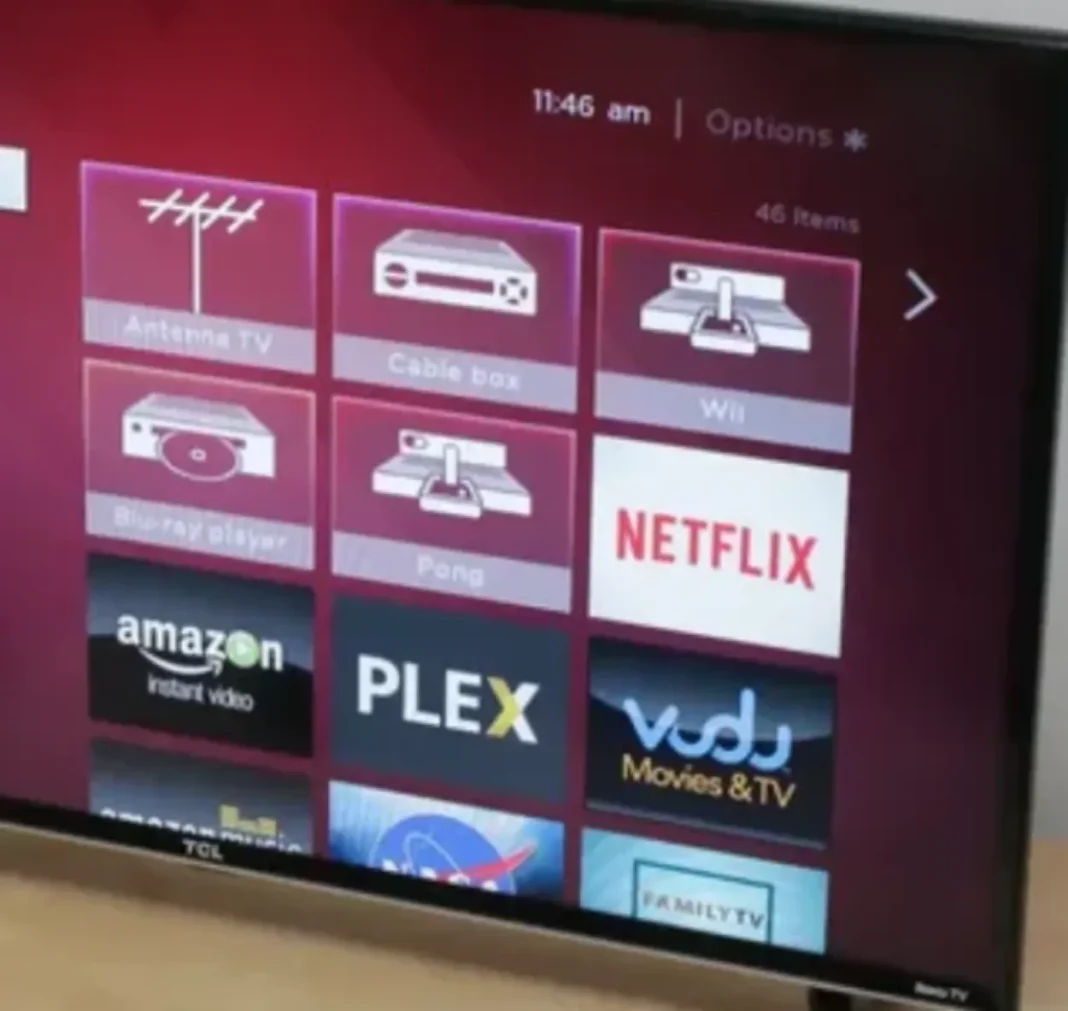Ако за първи път купувате устройство Roku, може би се чудите: „Ще работи ли стикът Roku на моя телевизор?“ Естествено е да си зададете въпроса за съвместимостта между вашия телевизор (или друго устройство, свързано към Roku) и стика за стрийминг.
Добри новини! Стрийминг стикът Roku е съвместим с всички телевизори, смарт или не, които имат HDMI порт. Необходима ви е само бърза интернет връзка, за да започнете работа.
Ако все още имате въпроси или притеснения относно свързването на стика Roku към телевизора, не се притеснявайте. Разгледайте това ръководство, за да получите всички необходими отговори.
| Какво трябва да знаете? | Кратка информация |
| Работи ли Roku Stick на всеки телевизор? | Roku Stick ще работи както на интелигентни, така и на неинтелигентни телевизори, стига те да имат HDMI връзка. |
| Как да настроите устройството си Roku Stick? | Процесът на конфигуриране на плейъра Roku е доста прост, независимо от модела, който имате. |
| Съвместим ли е Roku с по-стари телевизори? | Снабдете се с конвертор от HDMI към RCA Закупете Roku Express+, който е оборудван с RCA конектори. |
Работи ли Roku Stick на всеки телевизор?
Roku Streaming Stick 4K е проектиран да бъде съвместим с всеки телевизор, който има HDMI порт. Това означава, че ще работи както на смарт, така и на несмарт телевизори, стига те да имат HDMI връзка.
Ако телевизорът ви е аналогов, не се притеснявайте! Все още можете да използвате Roku Streaming Stick 4K, като използвате AV Composite Converter. Това ще ви позволи да се наслаждавате на всички функции на Roku Streaming Stick на вашия телевизор
Как да настроите устройството си Roku?


Next-gen Roku remote
Процесът на настройка на плейъра Roku е сравнително прост, независимо от модела, който имате. Единствената разлика може да бъде начинът, по който го свързвате към телевизора, като например използване на HDMI кабел за някои плейъри или поставяне на Streaming Stick директно в HDMI порта на телевизора
Стъпка 1. Свързване на Roku устройството към телевизора
- Ако използвате HDMI кабел, свържете Roku плейъра с HDMI кабел и включете кабела в HDMI входа на телевизора.
- Ако използвате Streaming Stick, поставете го директно в HDMI порта на телевизора си.
- Свържете захранващия кабел към устройството Roku и включете другия му край към USB порта на телевизора или към включения в комплекта променливотоков адаптер.
- Свържете адаптера за променлив ток към електрически контакт.
- Включете телевизора си и изберете подходящия вход на Roku плейъра. Трябва да видите приветстващия екран на Roku, след като той завърши зареждането си.
Стъпка 2. Свържете дистанционното на Roku
- Поставете батериите, след като свалите капака за батерии от гърба на дистанционното управление.
- Поставете отново капака на дистанционното управление.
- Ако имате усъвършенствано дистанционно управление, ще трябва да го свържете с плейъра Roku.
- Ако вашият Roku е снабден с обикновено дистанционно управление, сдвояване не е необходимо.
- Вече сте готови да използвате дистанционното управление, за да управлявате своя Roku плейър. Не забравяйте да насочите дистанционното управление директно към Roku плейъра, когато използвате обикновено дистанционно управление.


Стъпка 3. Настройка на екрана и свързване с WiFi
След като можете да видите екрана на Roku на телевизора си и дистанционното ви управление работи, можете да пристъпите към завършване на процеса на настройка.
За да направите процеса на настройка лесен, просто следвайте инструкциите на екрана. Използвайте петпосочния бутон за управление на дистанционното управление, за да се движите по екрана, и натискайте бутона OK в центъра, за да правите избори и да превключвате екрани.
- Изберете предпочитания от вас език.
- Свържете се с домашната си WiFi мрежа, като въведете паролата.
- Уверете се, че използвате най-бързата налична честотна лента.
- Продължете да следвате инструкциите за настройка.
- Roku може да изтегли актуализации, след като се свърже с интернет.
- Подпомагане на Roku при избора на най-добрите настройки за вашия телевизор.
- Изберете автоматично откриване на формата на телевизора или ръчно изберете предпочитаните от вас настройки.
Стъпка 4. Активиране на Вашето устройство Roku
И това е всичко, сега е време да вдъхнете живот на своя Roku плейър, като го активирате!
- Въведете имейл адреса, който искате да свържете с акаунта си в Roku, като следвате инструкциите на екрана. Имайте предвид, че за активирането на устройството е необходим Roku акаунт.
- В рамките на няколко минути ще получите имейл за активиране. Просто щракнете върху връзката в имейла, за да получите достъп до уебсайта на Roku. Ако вече имате съществуващ акаунт в Roku, влезте в него. В противен случай завършете настройката на новия си акаунт.
- В уебсайта на Roku завършете процеса на настройка, като изберете избраните от вас стрийминг канали.
Съвместим ли е Roku с по-стари телевизори?


Old television
Ако телевизорът ви има само RCA входове и няма HDMI порт, не се притеснявайте! Можете лесно да преобразувате HDMI изхода на Roku към RCA входа на телевизора си.
Има два начина да направите това:
- Снабдете се с конвертор от HDMI към RCA
- Закупете Roku Express+, който е оборудван с RCA конектори.
Стъпки за инсталиране на Roku на стар телевизор
Ето какви са стъпките за гледане на Roku TV на по-стар телевизор с RCA входове:
- Включете и превключете на NTSC (ако сте в Северна Америка) конвертора от HDMI към RCA.
- Свържете RCA щепселите към телевизора, а другия край на кабела – към устройството Roku.
- На дистанционното управление на телевизора изберете AV режим, за да се покаже входът на Roku.
- Включете устройството Roku и на екрана на телевизора трябва да се появи логото на Roku.
- Свържете дистанционното управление на Roku TV към системата.
- Изберете езика на Roku.
- Домашната ви WiFi мрежа трябва да е свързана с Roku.
- Софтуерът на Roku ще се актуализира автоматично.
- Потвърдете разделителната способност на екрана на телевизора в Roku и я активирайте, като се свържете с профила си.
Често задавани въпроси
Q1. Защо моят Roku не се свързва с телевизора ми?
Най-честата причина Roku да не се свързва с вашия телевизор е проблем с HDMI връзката. Това може да се случи поради дефектно окабеляване или неправилно свързване на устройствата.
Q2. Кое е най-доброто устройство Roku за закупуване?
Понастоящем Roku Streaming Stick Plus е най-доброто устройство Roku на пазара. То поддържа HD и 4K HDR телевизори и има функции като гласово търсене, управление на захранването и силата на звука на телевизора и двулентова WiFi съвместимост.
Q3. Какво отличава Roku TV от Smart TV?
Smart телевизори са всички телевизори, които могат да се свързват с интернет и имат вградена операционна система (ОС), докато Roku телевизорите използват технология, произведена изключително от Roku. Освен това функционалността на Roku е интегрирана директно в телевизора за потребителите на Roku TV, което означава, че не е необходимо да свързват Roku устройство, за да използват функциите му, за разлика от обикновените потребители на смарт телевизори.
Q4. Прегряват ли се всички устройства Roku?
Макар да е нормално вашето Roku устройство да се затопли по време на употреба, прегряването може да представлява проблем. Ако устройството ви прегрява, ще разберете по това, че бялата светлина отпред става постоянно червена или на екрана се появява съобщение „Вашето устройство прегрява“.
Заключение
- За да обобщим, всеки телевизор с HDMI порт може да работи с Roku стик.
- Конфигурирането на Roku е лесен процес, който отнема само четири стъпки.
- Все още можете да използвате устройство Roku на по-стар телевизор, като го свържете чрез конвертор от HDMI към RCA към RCA входа на телевизора.
- Като цяло Roku стикът може да подобри преживяването ви при гледане на телевизия с достъп до огромен избор от стрийминг услуги и съдържание.
Други статии
- Колко време стигат 30 GB гореща точка за игри? Разкрито!
- Как да поправите код за грешка 110 на вашия телевизор Samsung? (обяснено)
- Камерата Vivint не записва събития – проблемът е решен!
- Трябва ли ми абонамент, за да използвам видеозвънеца Arlo? (Трябва да се знае)
- Устройството, включено във вашата Wi-Fi мрежа, излъчва известие от Chromecast (как да го предотвратите)